Windows 11 または 10 で Android の無線接続方法の使用容量を確認するにはどうすればよいですか?
Windows PC で TreeSize Free を使用して Android ストレージの使用状況をワイヤレスで確認する方法
この方法を実装するには、Windows PC と Android デバイスに 1 つずつ、いくつかのアプリをダウンロードし、両方のアプリが確認されていることを確認する必要があります。デバイスは同じネットワーク上にあります。
ところで、プロセスに含まれる手順を見てみましょう。
1. TreeSize のインストールとセットアップ
TreeSize は、主に Windows で使用されるディスク領域管理プログラムです。ただし、接続すると Android スマートフォンのディスク容量の使用状況を詳細に表示する機能が追加されています。試用版を使用して、そのすべての高度な機能を 1 か月間使用することもできます。
- TreeSize (トライアル) | ダウンロード リンク
上のリンクをクリックして、TreeSize Web サイトにアクセスします。次に、右上隅にある 無料トライアル をクリックします。

ダウンロードを選択します。
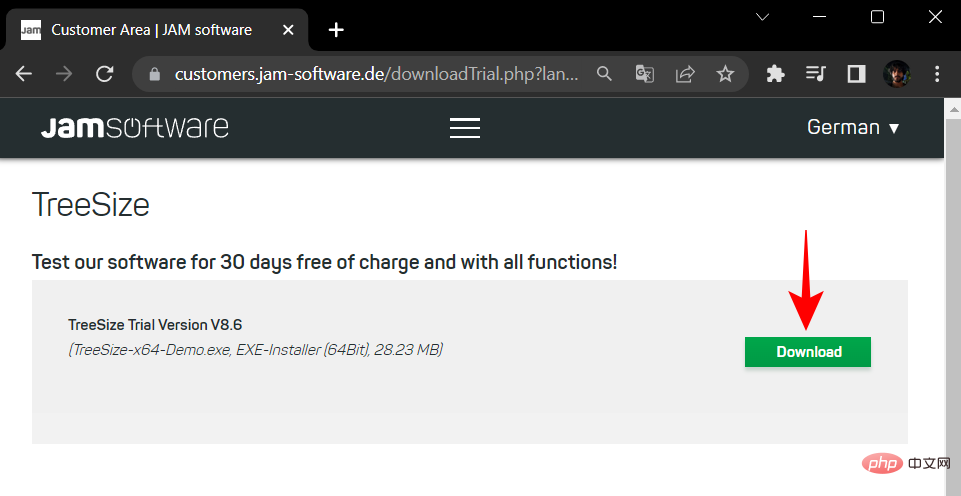
インストーラーを実行してインストールを開始します。
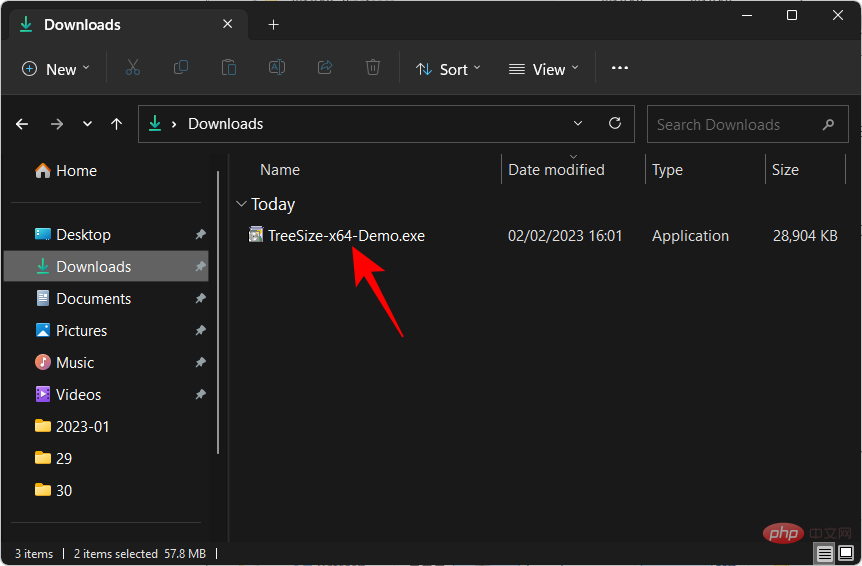
「OK」をクリックします。
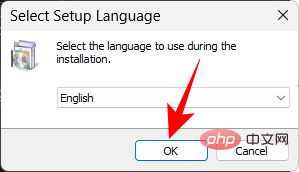
契約に同意し、次のステップを選択します。
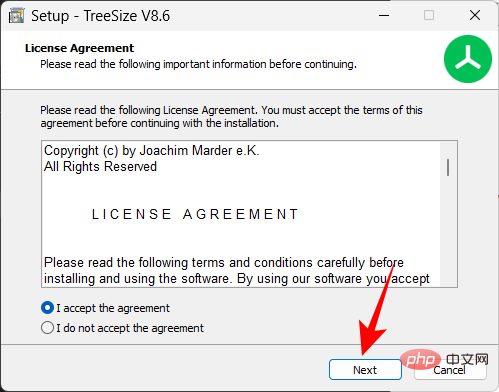
「次へ」を再度クリックします。
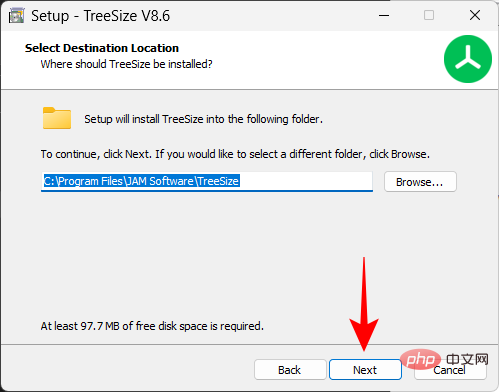
「次へ」をクリックします。
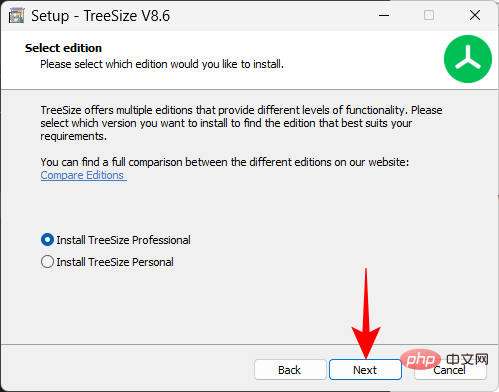
「次へ 」を再度クリックします。
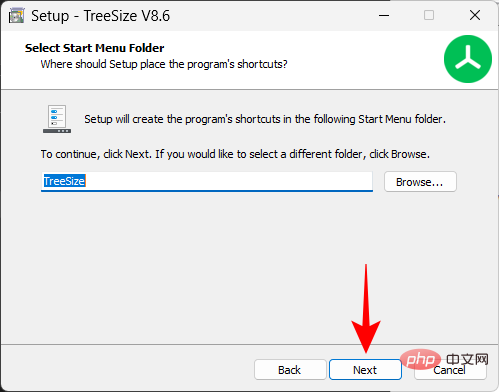
「次へ」をクリックします。
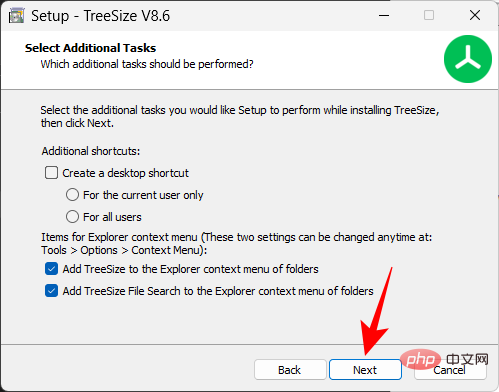
次に、「完了」をクリックします。
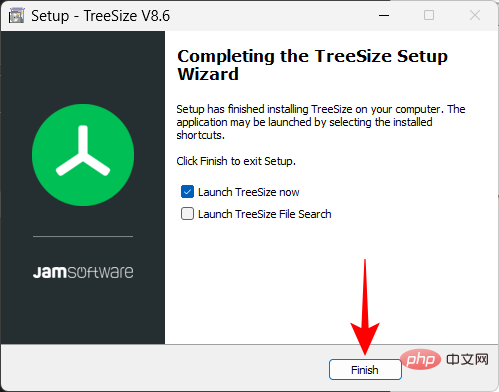
#TreeSize には、同様の機能を備えた完全に無料のバージョンもあります。 TreeSize Free の完全なレビューがありますので、チェックしてみたい場合はここで見つけることができます。
2. Android に WebDAV アプリケーションをインストールする
TreeSize をインストールした後の次のステップは、Android デバイスに WebDAV アプリケーションをインストールすることです。このガイドでは、The Olive Tree の WebDAV サーバーを使用します。以下のリンクを使用して Android デバイスにインストールしてください:
- The Olive Tree の WebDAV サーバー | ダウンロード リンク
Android デバイス上をクリックし、「インストール」をクリックします。
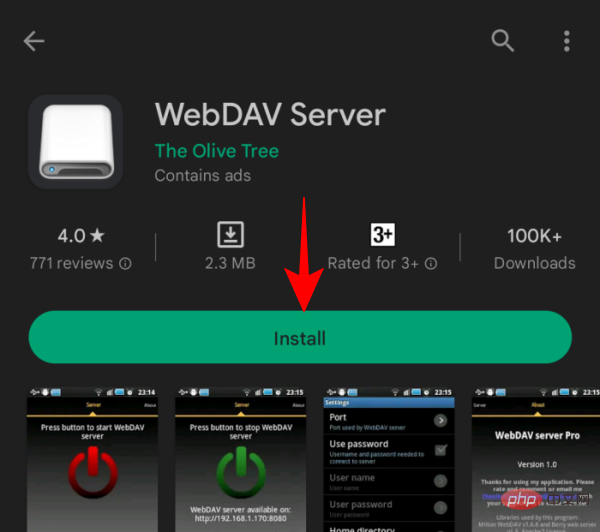
[同意する ] をクリックして、アプリのインストールに必要な権限を付与します。
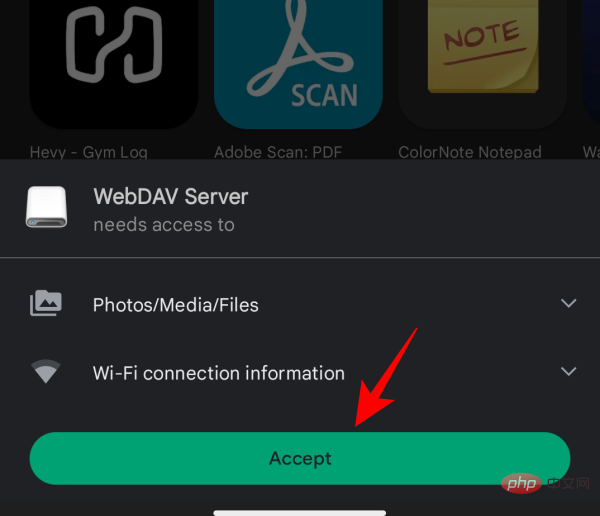
インストール後、 をクリックして を開きます。
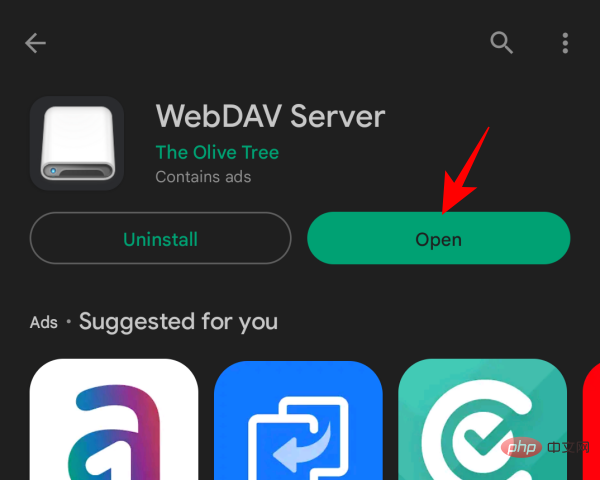
3. Android デバイスのアドレスを取得します
次に、続行する前に、Windows PC と Android デバイスの両方が同じ環境にあることを確認してください。ワイヤレスネットワーク上で。あるいは、携帯電話のホットスポットをオンにして、Windows をそのネットワークに接続することもできます。
Android デバイスと Windows PC が同じネットワーク上に接続されたら、Android デバイスで WebDAV サーバー アプリケーションを開きます。次に、「続行」をクリックして、アプリにファイルへのアクセス許可を与えます。
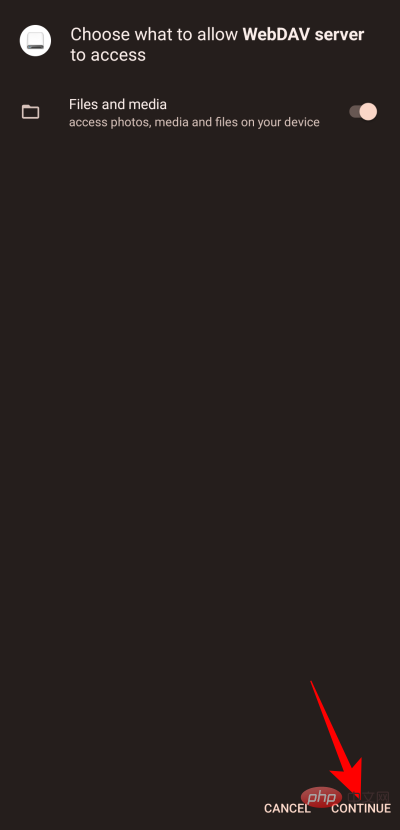
中央の「電源」ボタンをクリックして、WebDAV サーバーを起動します。 ##################################
ここには、Android スマートフォンの WebDAV サーバー アドレスが表示されます。ご了承ください。
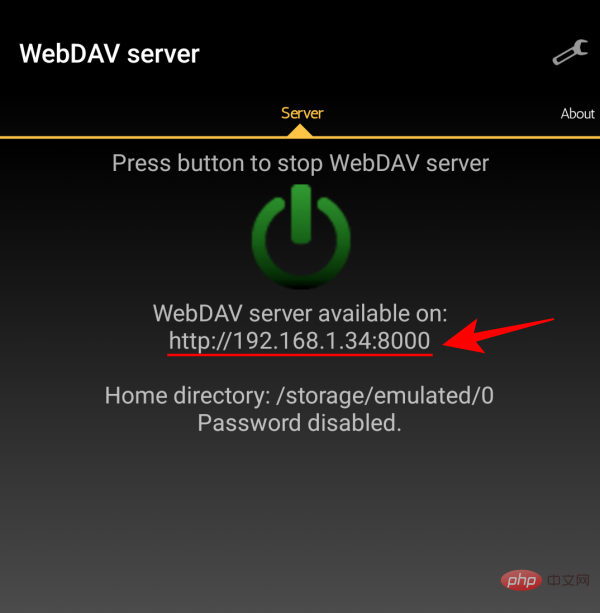
同じ機能が通知バーでも利用できます。
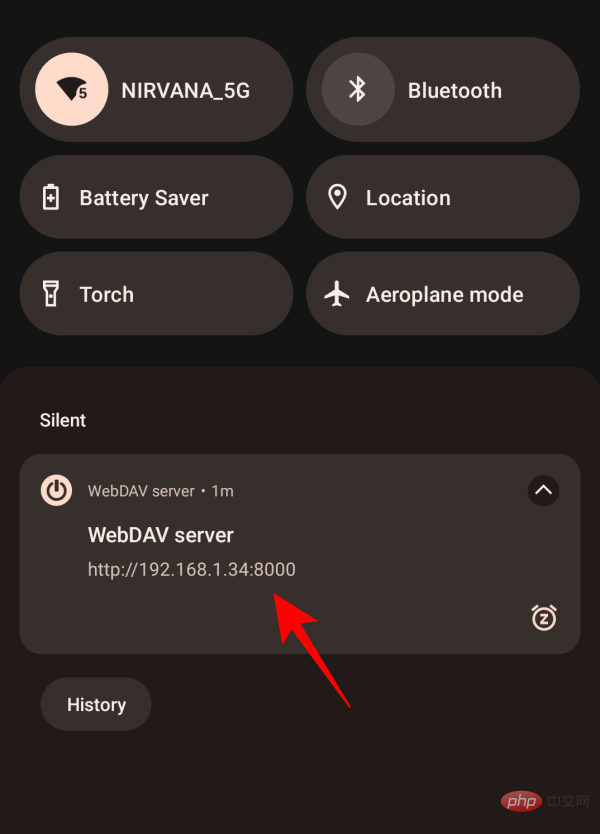
#4. TreeSize に Android デバイスのアドレスを入力します。
次に、PC で TreeSize を開きます。 通常モードを選択します。
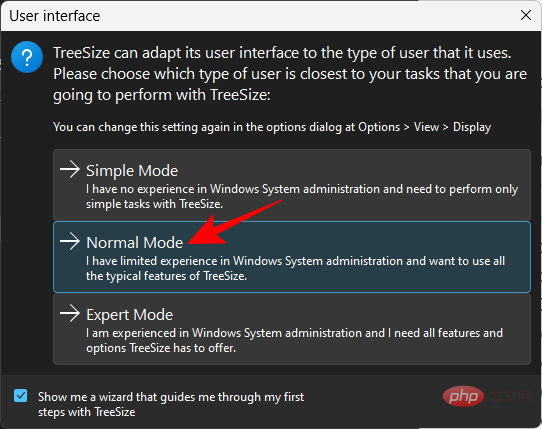
次に、左上隅にあるアドレス バーをクリックします。
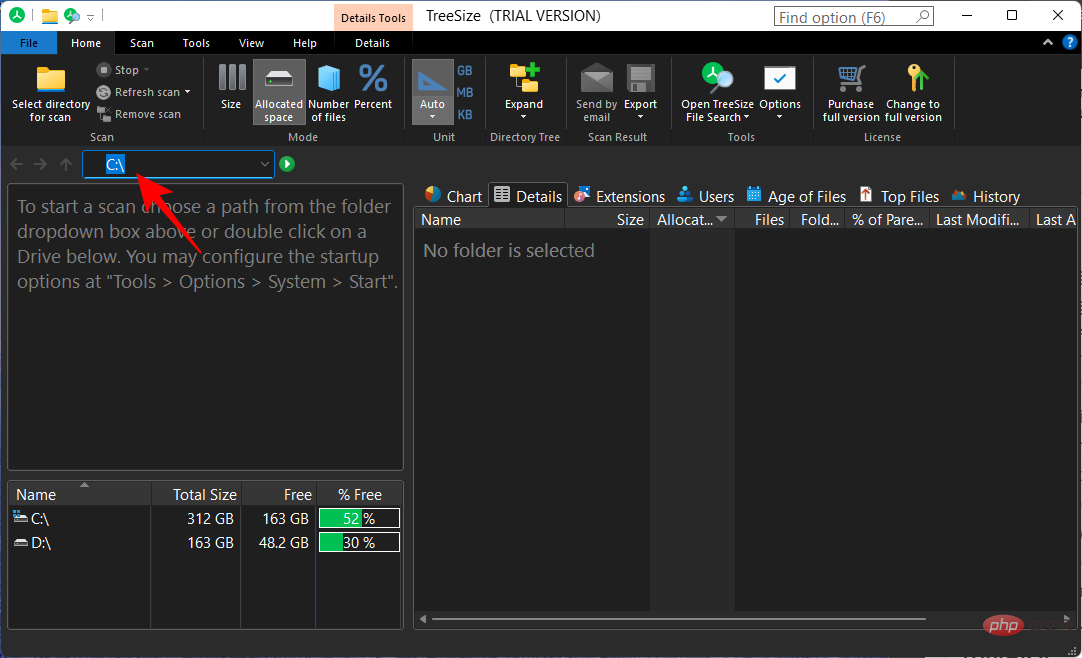
ここでは、Android デバイスで提供されている WebDAV サーバーのアドレスを入力します。
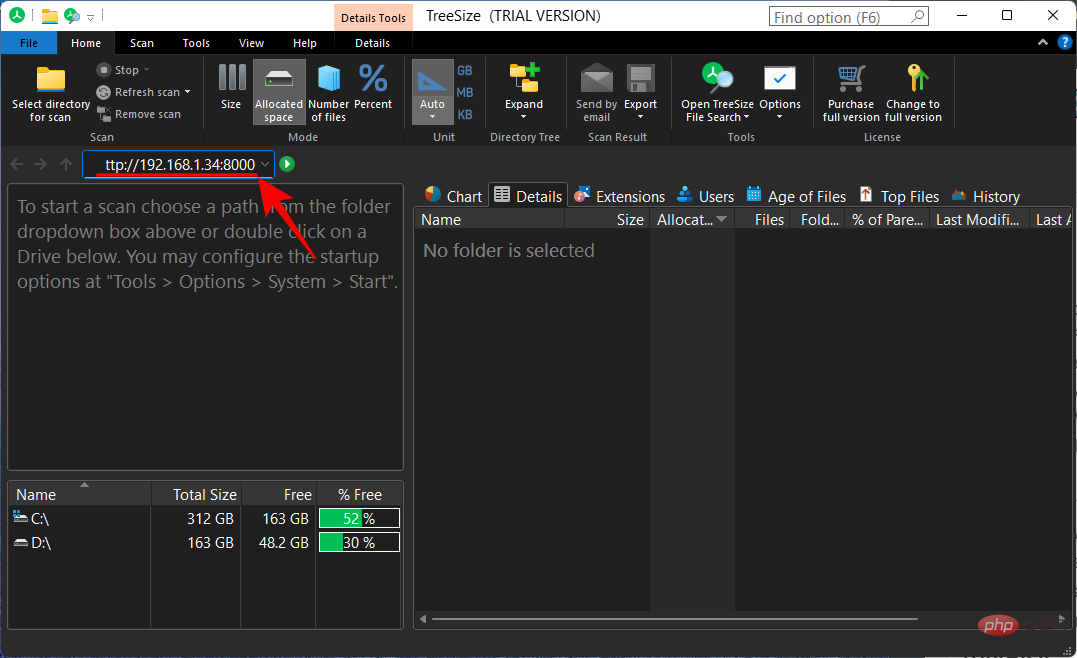
次に、Enter キーを押します。接続が確立されるまで待つと、Android のファイルとフォルダーによって使用されているストレージ容量を確認できるようになります。
5. Android 上のアプリとフォルダーによって使用されているスペースをスキャンして見つける
左ペインでフォルダーを選択すると、そのストレージ スペースの使用状況に関する詳細が表示されます。デモンストレーションの目的で、最初にメインの内部ストレージ フォルダーを選択して、ストレージ領域の完全な内訳を取得します。デフォルトでは、同じものが右側にリストの形式で表示されます。
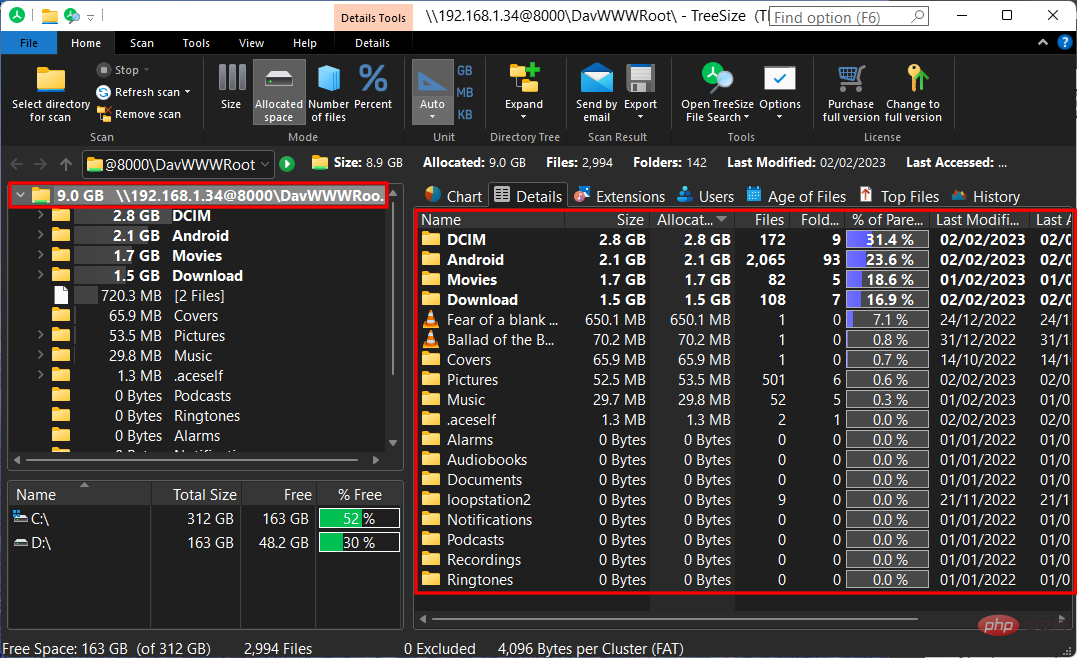
ただし、これをグラフなどの視覚的なものに変更することもできます。 「チャート」 タブをクリックして表示します。
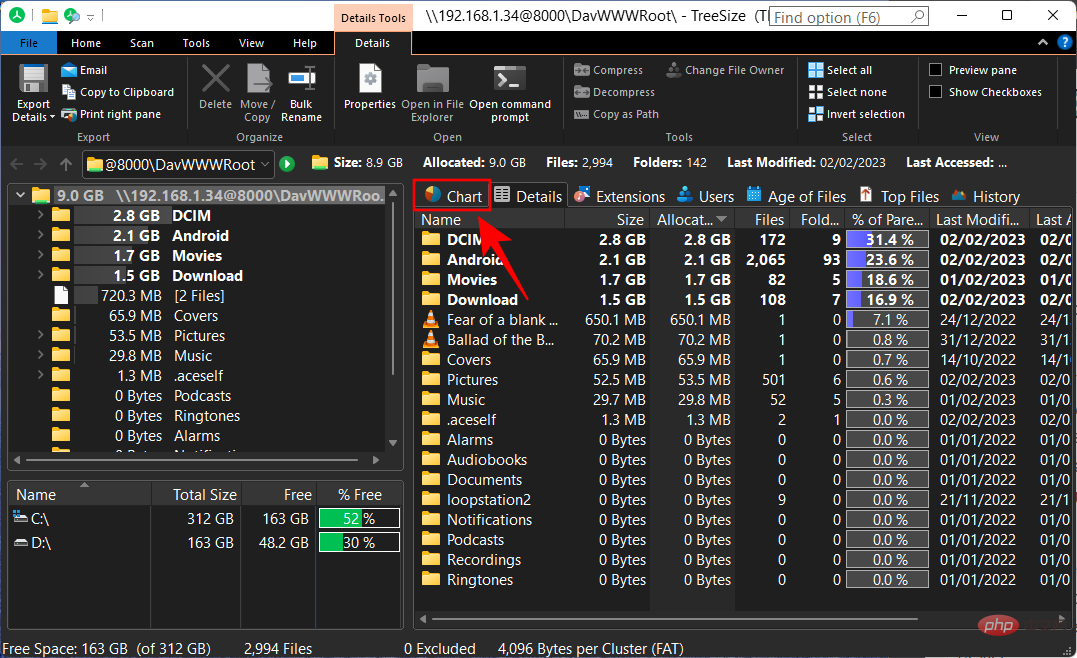
ここでは、Android デバイスで使用されているストレージ容量の内訳を示す円グラフが表示されます。
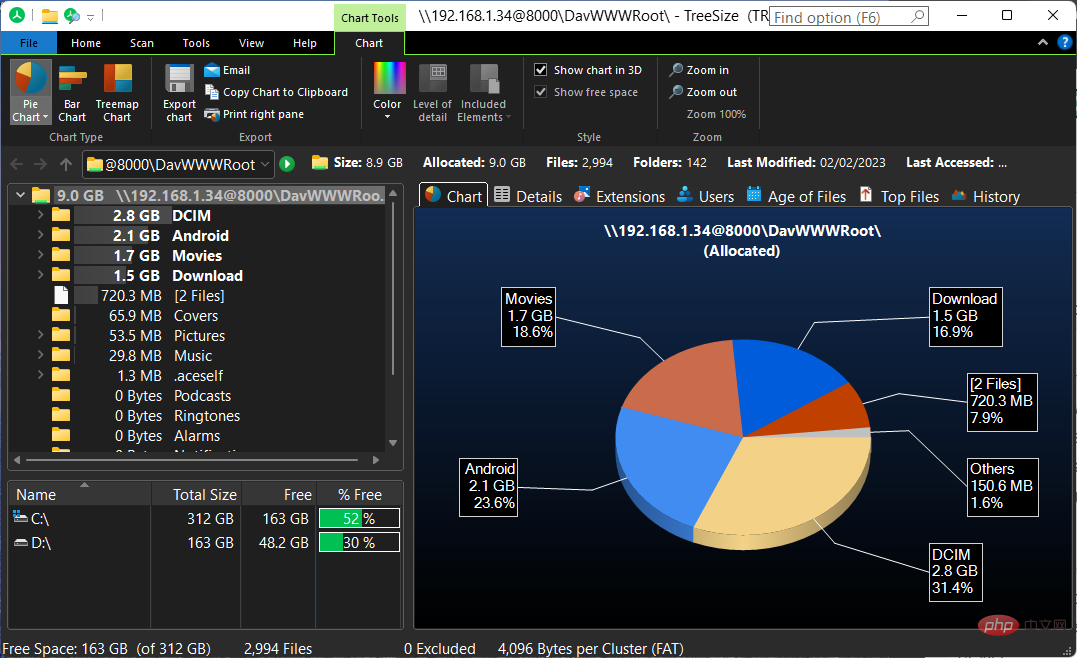
#Android スマートフォンの使用済みストレージをさまざまな方法で分割できるモードが他にもいくつかあります。さまざまなタブをクリックして表示します。
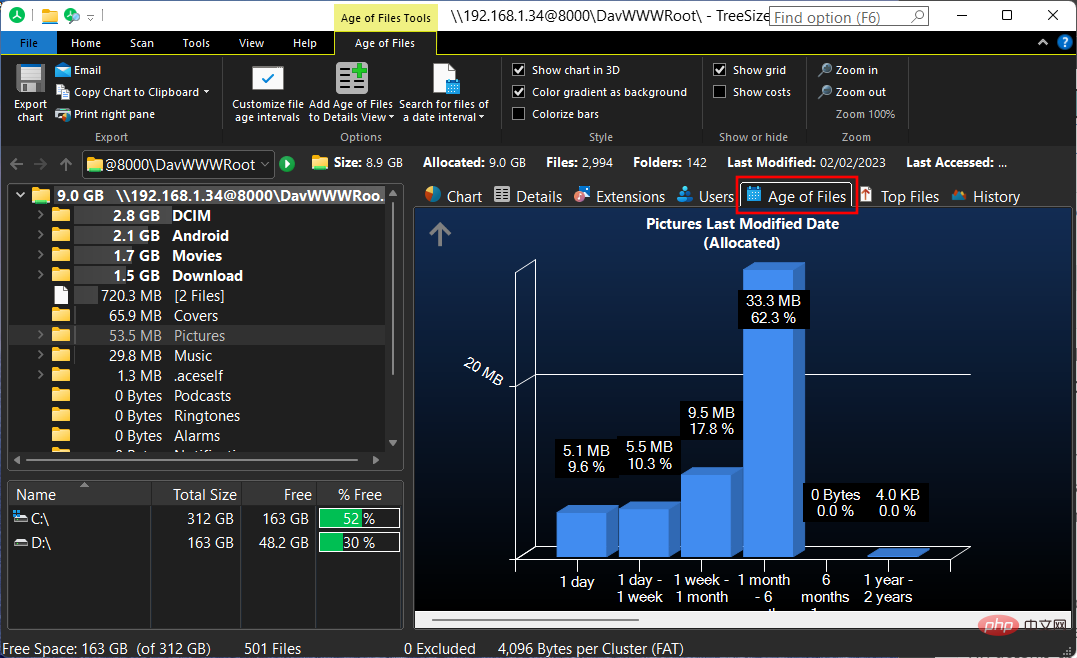
他のフォルダーやサブフォルダーに関する情報を取得したい場合は、左側のペインからそれらを選択します。
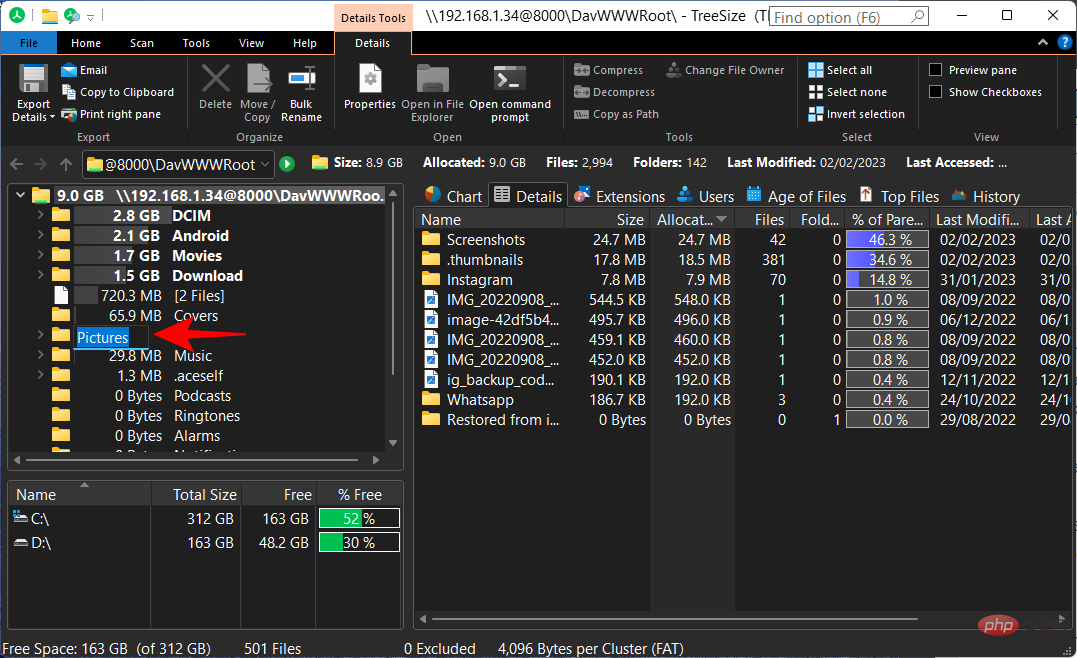
#次に、右側で使用済みストレージ容量情報を表示する方法を選択します。
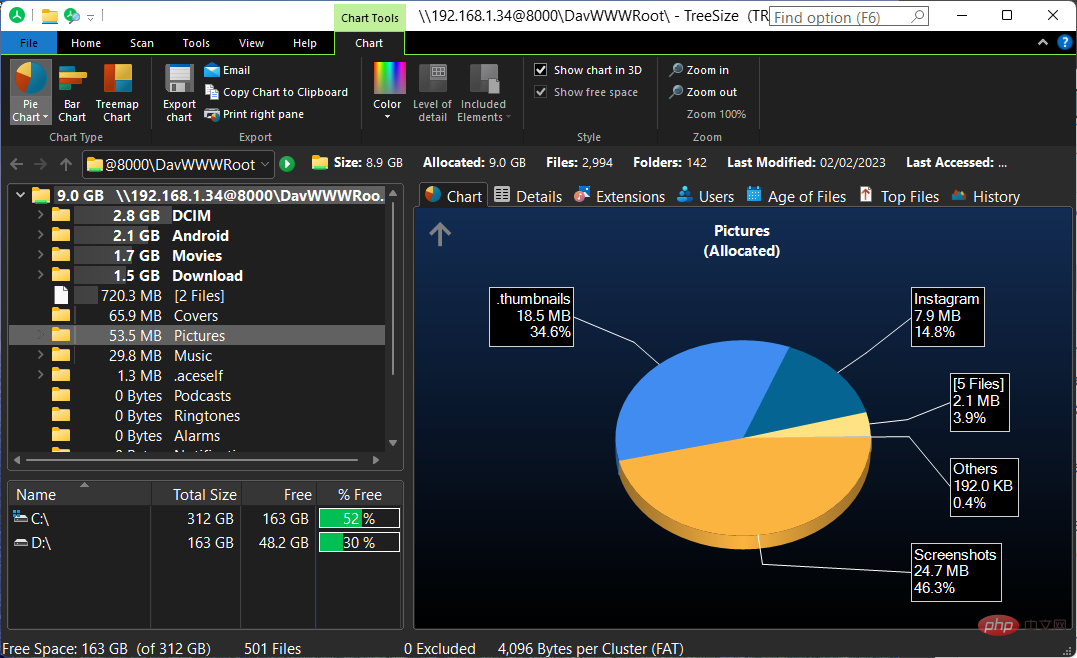
FAQ
このセクションでは、Windows ワイヤレス経由で Android スマートフォンのストレージ使用状況を確認することに関してよくある質問をいくつか取り上げます。
Windows PC を使用して WiFi 経由で Android ストレージにアクセスするにはどうすればよいですか?
Windows over WiFi を使用すると、WebDAV アプリと、Android デバイスに関する情報も提供できるディスク管理ツールを使用して、Android スマートフォンのストレージにアクセスできます。アプリケーションから WebDAV サーバーを開き、TreeSize の検索バーに IP アドレスを入力し、接続が確立されるまで待ちます。これで出来上がりです。 TreeSize アプリで Android スマートフォンのストレージ使用量を取得できるようになりました。すべての手順を確認するには、上記のガイドを参照してください。
Android からインターネット経由で PC ファイルにアクセスするにはどうすればよいですか?
AnyViewer などのリモート デスクトップ ユーティリティを使用すると、Android からインターネット経由で PC ファイルに簡単にアクセスできます。
Windows で TreeSize を実行して Android で使用されているスペースを見つけるにはどうすればよいですか?
TreeSize を使用して Android スペースの使用状況を確認するには、PC に TreeSize をインストールし、Android デバイスに WebDAV アプリケーションをインストールする必要があります。この後、WebDAV サーバーを開き、TreeSize 検索に IP アドレスを追加して、電話機のストレージ使用率の詳細を取得します。
以上がWindows 11 または 10 で Android の無線接続方法の使用容量を確認するにはどうすればよいですか?の詳細内容です。詳細については、PHP 中国語 Web サイトの他の関連記事を参照してください。

ホットAIツール

Undresser.AI Undress
リアルなヌード写真を作成する AI 搭載アプリ

AI Clothes Remover
写真から衣服を削除するオンライン AI ツール。

Undress AI Tool
脱衣画像を無料で

Clothoff.io
AI衣類リムーバー

AI Hentai Generator
AIヘンタイを無料で生成します。

人気の記事

ホットツール

メモ帳++7.3.1
使いやすく無料のコードエディター

SublimeText3 中国語版
中国語版、とても使いやすい

ゼンドスタジオ 13.0.1
強力な PHP 統合開発環境

ドリームウィーバー CS6
ビジュアル Web 開発ツール

SublimeText3 Mac版
神レベルのコード編集ソフト(SublimeText3)

ホットトピック
 7467
7467
 15
15
 1376
1376
 52
52
 77
77
 11
11
 19
19
 22
22
 詳細な検索Deepseek公式ウェブサイトの入り口
Mar 12, 2025 pm 01:33 PM
詳細な検索Deepseek公式ウェブサイトの入り口
Mar 12, 2025 pm 01:33 PM
2025年の初めに、国内のAI「Deepseek」が驚くべきデビューを果たしました!この無料のオープンソースAIモデルは、OpenAIのO1の公式バージョンに匹敵するパフォーマンスを備えており、Webサイド、アプリ、APIで完全に起動され、iOS、Android、およびWebバージョンのマルチターミナル使用をサポートしています。 DeepSeekの公式Webサイトおよび使用ガイドの詳細な検索:公式Webサイトアドレス:https://www.deepseek.com/sing for webバージョンの手順:上記のリンクをクリックして、DeepSeekの公式Webサイトを入力します。ホームページの[会話の開始]ボタンをクリックします。最初に使用するには、携帯電話検証コードでログインする必要があります。ログインした後、ダイアログインターフェイスを入力できます。 DeepSeekは強力で、コードを書き、ファイルを読み取り、コードを作成できます
 Deepseek Webバージョンの公式入り口
Mar 12, 2025 pm 01:42 PM
Deepseek Webバージョンの公式入り口
Mar 12, 2025 pm 01:42 PM
国内のAI Dark Horse Deepseekは強く上昇し、世界のAI業界に衝撃を与えました! 1年半しか設立されていないこの中国の人工知能会社は、無料でオープンソースのモックアップであるDeepseek-V3とDeepseek-R1で世界的なユーザーから広く称賛されています。 Deepseek-R1は完全に発売され、パフォーマンスはOpenAio1の公式バージョンに匹敵します! Webページ、アプリ、APIインターフェイスで強力な機能を体験できます。ダウンロード方法:iOSおよびAndroidシステムをサポートすると、ユーザーはApp Storeを介してダウンロードできます。 Deepseek Webバージョン公式入り口:HT
 deepseekの忙しいサーバーの問題を解決する方法
Mar 12, 2025 pm 01:39 PM
deepseekの忙しいサーバーの問題を解決する方法
Mar 12, 2025 pm 01:39 PM
DeepSeek:サーバーに混雑している人気のあるAIを扱う方法は? 2025年のホットAIとして、Deepseekは無料でオープンソースであり、OpenAio1の公式バージョンに匹敵するパフォーマンスを備えており、その人気を示しています。ただし、高い並行性は、サーバーの忙しさの問題ももたらします。この記事では、理由を分析し、対処戦略を提供します。 Deepseek Webバージョンの入り口:https://www.deepseek.com/deepseekサーバーに忙しい理由:高い並行アクセス:Deepseekの無料で強力な機能が同時に使用する多数のユーザーを引き付け、サーバーの負荷が過剰になります。サイバー攻撃:Deepseekが米国の金融産業に影響を与えることが報告されています。



